Vừa đúng dịp Thứ Sáu Đen và mùa mua sắm tiếp theo, Yipit đã phát hành một ứng dụng iOS tổng hợp các ưu đãi từ Groupon, Living Social và hơn 800 trang web giao dịch hàng ngày khác. Giống như hầu hết các trang web giao dịch hàng ngày, ứng dụng Yipit hoạt động tốt nhất nếu bạn sống ở khu vực tàu điện ngầm lớn. Tuy nhiên, ứng dụng này miễn phí và cho phép bạn chọn các danh mục để bạn có được danh sách các giao dịch có thể quản lý để sàng lọc.
Sau khi bạn khởi chạy ứng dụng, nó sẽ yêu cầu bạn cho phép ứng dụng biết vị trí của bạn. Nếu bạn cho phép, bạn sẽ không phải chọn thành phố của mình (hoặc thành phố lớn gần nhất) từ danh sách. Trong trường hợp của tôi, tôi sống ở Concord, NH và thành phố gần nhất với tôi mà Yipit liệt kê là Boston. (Một lý do tôi đã đăng ký Living Social là nó có danh mục Nam New Hampshire, đôi khi sẽ xuất hiện một thỏa thuận trong thị trấn của tôi hoặc khu vực lân cận.)

Sau đó, nó sẽ yêu cầu địa chỉ e-mail của bạn, phục vụ như đăng nhập của bạn. Đừng lo lắng, bạn có thể hạn chế hoặc chặn Yipit gửi e-mail bạn giao dịch. Tuy nhiên, trước khi bạn có thể làm như vậy, bạn sẽ cần nhấn nút đăng ký màu xanh lá cây để bắt đầu săn tìm các giao dịch.
Sau khi đăng ký, đơn hàng đầu tiên của doanh nghiệp là chọn danh mục quan tâm. Yipit có một danh sách khá dài các danh mục, được phân nhóm thuận tiện theo chủ đề.

OK, quay lại quản lý e-mail. Nếu bạn nhấp vào nút Tài khoản ở góc dưới bên phải, bạn có thể chọn nhận e-mail hàng ngày, một lần một tuần, hai lần một tuần hoặc không bao giờ. Cũng từ trang tài khoản, bạn có thể thêm và xóa các danh mục để theo dõi. Bạn cũng có thể thêm địa chỉ của mình, mặc dù các thành phố duy nhất bạn có thể chọn là từ 100 hoặc hơn các tuyến đường Yipit. Vì vậy, trong khi tôi có thể thêm địa chỉ đường phố hoặc mã ZIP, Yipit duy trì tôi sống ở Boston, thành phố Yipit gần nhất với tôi.

Nếu bạn nhấn vào nút Ưu đãi của tôi ở góc dưới bên trái, bạn sẽ có thể xem danh sách hoặc chế độ xem bản đồ của các giao dịch trong danh mục bạn đã chọn. Nhấp vào thỏa thuận từ danh sách hoặc biểu tượng nút màu đỏ trên bản đồ để xem chi tiết của một giao dịch cụ thể. Sau đó, bạn có thể nhấn vào nút màu xanh lá cây để mua thỏa thuận hoặc nút màu xanh để tự gửi email cho thỏa thuận, bao gồm cả người đang cung cấp thỏa thuận và thời gian còn lại trước khi hết hạn. Bạn cũng có thể gửi e-mail thỏa thuận cho bạn bè bằng nút Chia sẻ ở góc trên bên phải. Khi bạn nhấn vào nút màu xanh lá cây, bạn sẽ được đưa đến trang Web của trang web giao dịch, đây không phải lúc nào cũng là một trải nghiệm tuyệt vời trên iPhone hoặc phiên bản di động của trang web giao dịch.

Nếu bạn muốn duyệt các giao dịch bên ngoài các danh mục đã chọn, hãy nhấp vào nút Tất cả ưu đãi dọc phía dưới màn hình. Tại đây, bạn có thể duyệt tất cả các danh mục, thông qua lĩnh vực chủ đề lớn như Thể hình hoặc đi sâu vào một danh mục cụ thể như pilates, yoga, võ thuật, v.v.
Và nếu bạn muốn duyệt các giao dịch gần vị trí hiện tại của bạn - tốt cho khi bạn đi du lịch, tôi cho rằng - bạn có thể nhấn vào nút Gần tôi để xem danh sách hoặc chế độ xem bản đồ của một giao dịch có khả năng ẩn nấp quanh góc.

Yipit là một ứng dụng mới, và một vài nếp nhăn vẫn cần được giải quyết. Ví dụ: chế độ xem danh sách cho Giao dịch của tôi trống; Tôi đã phải sử dụng chế độ xem Bản đồ để duyệt các giao dịch trong các danh mục tôi đã chọn. Ngoài ra, bản đồ chậm cập nhật khi tôi thay đổi danh mục, mặc dù tôi nghi ngờ người dùng thông thường sẽ thay đổi danh mục với tần suất giống như tôi đã làm khi thử nghiệm ứng dụng hôm nay.
Bạn có ứng dụng hoặc trang web giao dịch hàng ngày không? Nếu vậy, xin vui lòng chia sẻ nó là gì và tại sao nó là yêu thích của bạn trong các ý kiến dưới đây.
(Qua AddictiveTips)

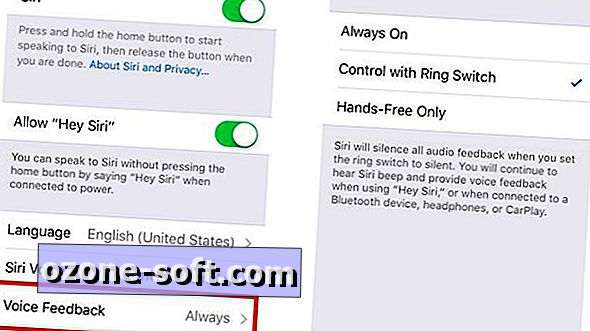
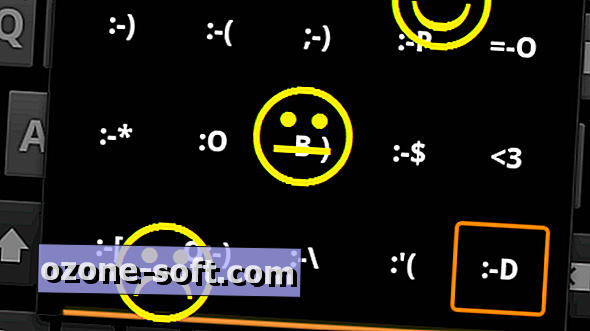










Để LạI Bình LuậN CủA BạN